कसरी खाता खोल्ने र XTB मा साइन इन गर्ने
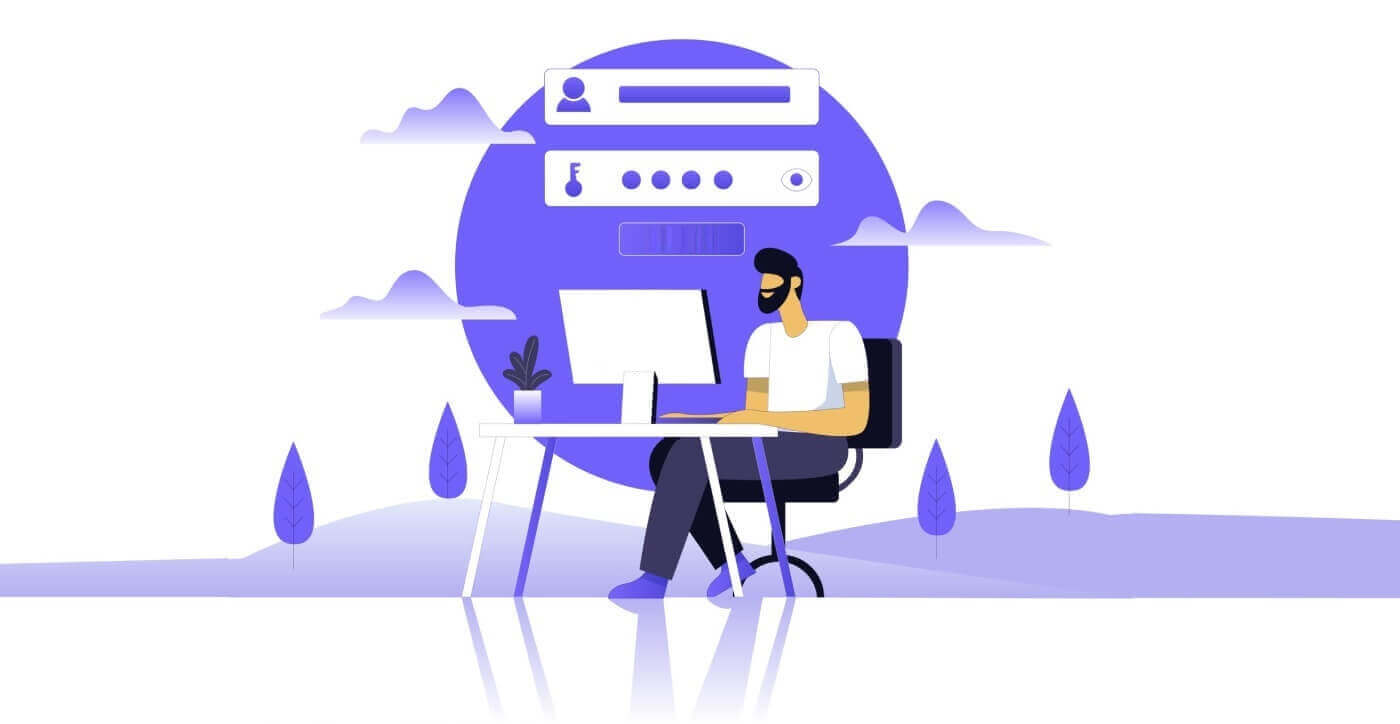
XTB मा खाता कसरी खोल्ने
XTB खाता कसरी खोल्ने [वेब]
पहिले, XTB प्लेटफर्मको गृहपृष्ठमा नेभिगेट गर्नुहोस् र "खाता सिर्जना गर्नुहोस्" चयन गर्नुहोस् । 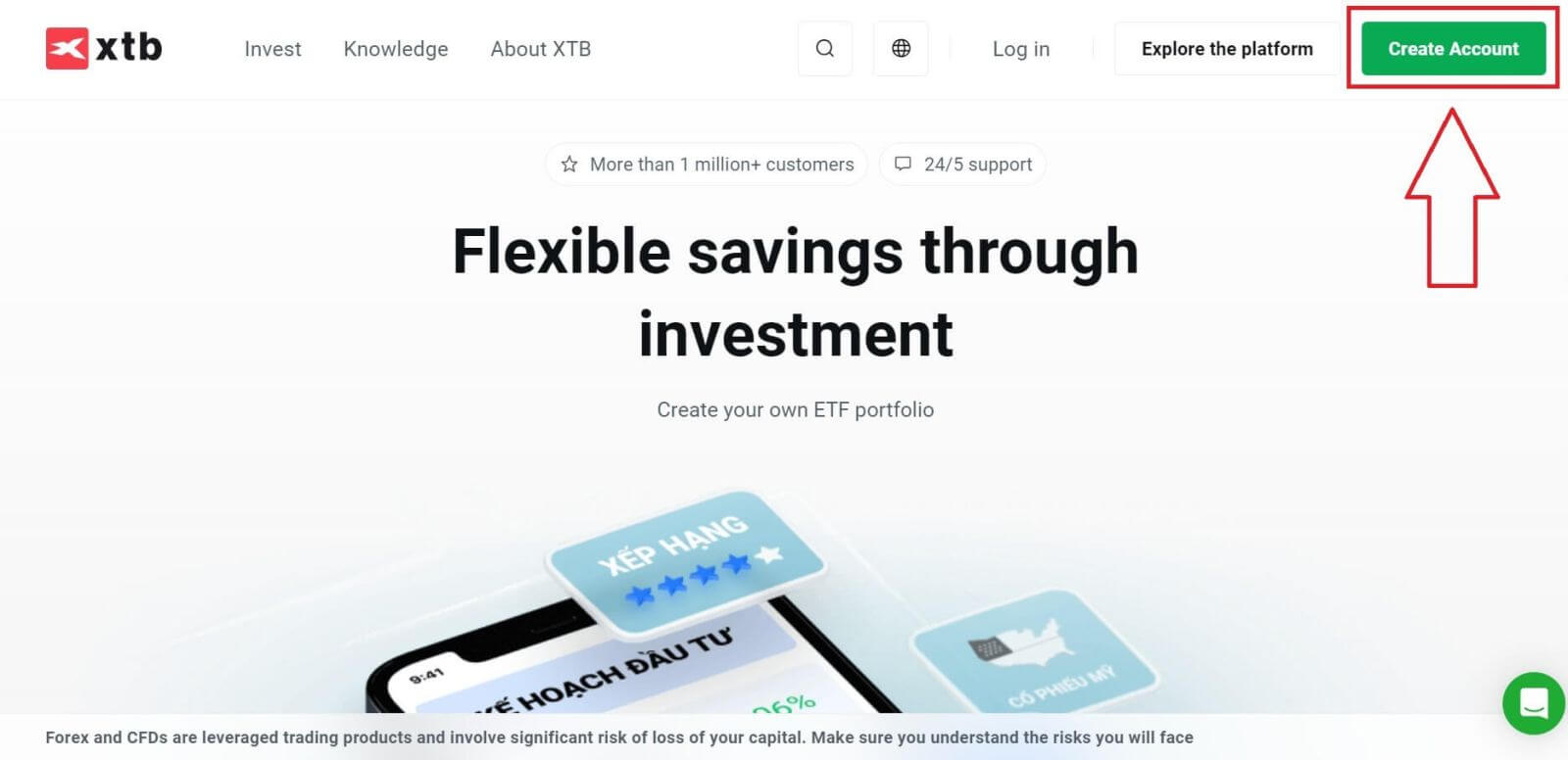
पहिलो पृष्ठमा, कृपया निम्न रूपमा प्लेटफर्मको बारेमा केही आधारभूत जानकारी प्रदान गर्नुहोस्:
तपाईंको इमेल (XTB समर्थन टोलीबाट पुष्टिकरण इमेल सूचनाहरू प्राप्त गर्न)।
तपाइँको देश (कृपया तपाइँको खाता सक्रिय गर्न को लागी चयन गरिएको देश तपाइँको प्रमाणिकरण कागजात मा एक संग मेल खान्छ भनेर सुनिश्चित गर्नुहोस्)।
तपाईं प्लेटफर्मका सर्तहरू र सर्तहरूसँग सहमत हुनुहुन्छ भनेर संकेत गर्न बक्सहरूमा चिन्ह लगाउनुहोस् (अर्को चरणमा जानका लागि तपाईंले सबै बाकसहरू जाँच गर्नुपर्छ)।
त्यसपछि, अर्को पृष्ठमा जानको लागि "NEXT"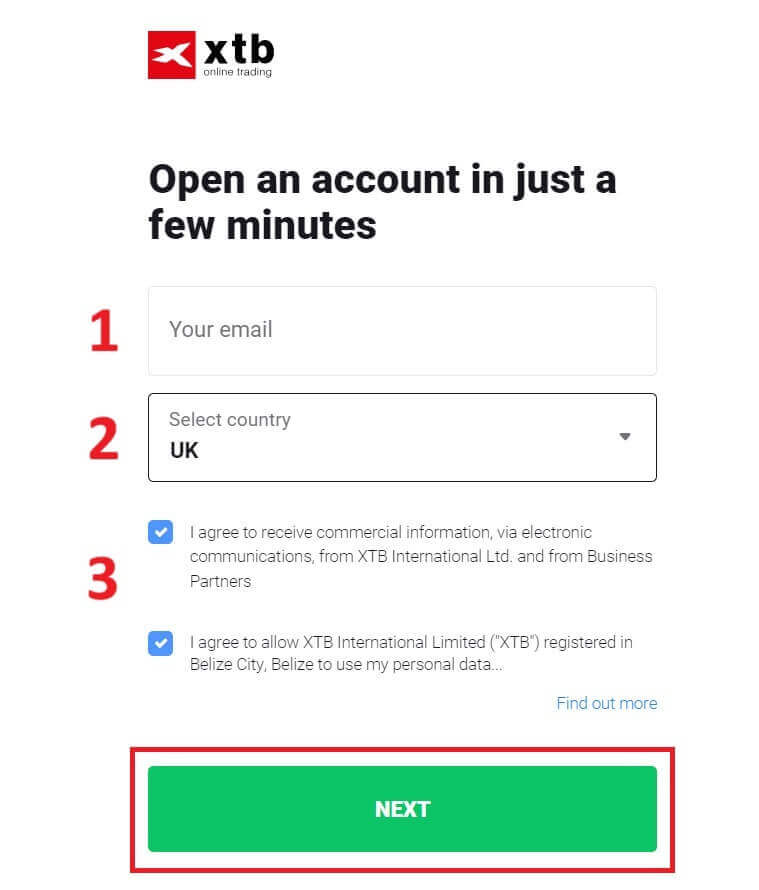
चयन गर्नुहोस्।
अर्को, निम्न अनुसार सम्बन्धित क्षेत्रहरूमा आफ्नो व्यक्तिगत जानकारी प्रविष्ट गर्न जारी राख्नुहोस् (तपाईँले आफ्नो खाता सक्रिय गर्नको लागि तपाईंको प्रमाणिकरण कागजातहरूमा देखा परेको रूपमा जानकारी प्रविष्ट गर्नुहोस्)।
तपाईंको पारिवारिक भूमिका (हजुरबा, हजुरआमा, बुबा, आदि)।
तिम्रो नाम।
तपाईंको बीचको नाम (यदि उपलब्ध छैन भने, यसलाई खाली छोड्नुहोस्)।
तपाईंको अन्तिम नाम (तपाईंको आईडीमा जस्तै)।
तपाईंको फोन नम्बर (XTB बाट सक्रिय OTP प्राप्त गर्न)।
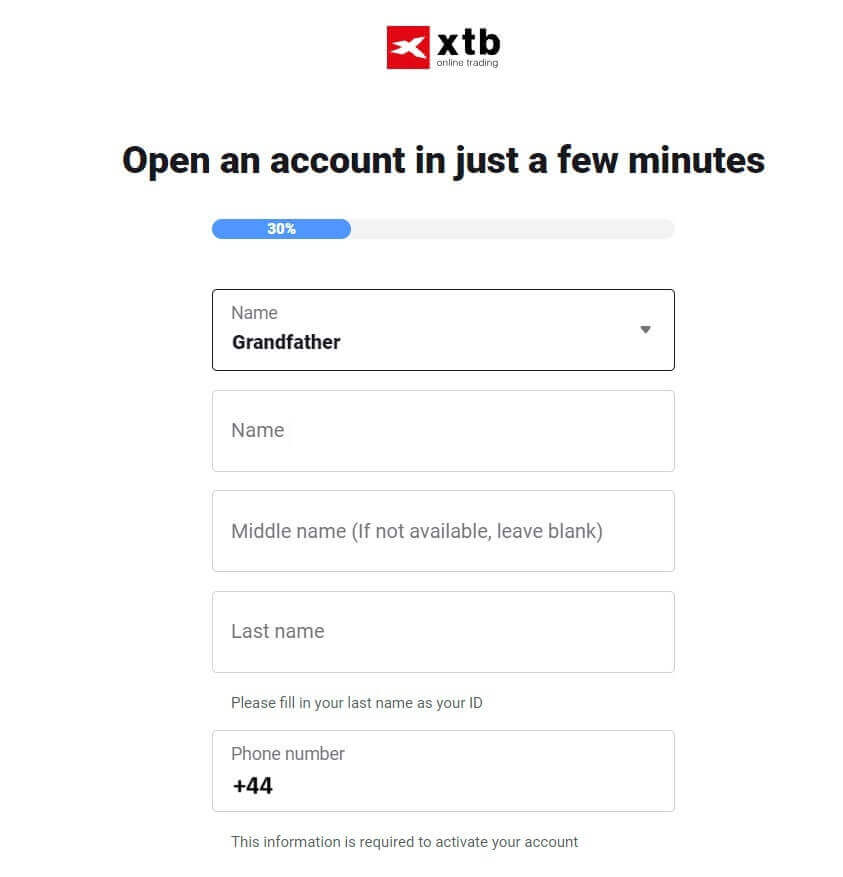
तल स्क्रोल गर्न जारी राख्नुहोस् र थप जानकारी प्रविष्ट गर्नुहोस् जस्तै:
- तपाईंको जन्म मिति।
- तपाईंको राष्ट्रियता।
- FATCA घोषणा (अर्को चरणमा जानका लागि तपाईंले सबै बाकसहरू जाँच्नु पर्छ र सबै खाली ठाउँहरूको जवाफ दिनुपर्छ)।
एकचोटि तपाईंले जानकारी भर्नु भएपछि, अर्को पृष्ठमा जानको लागि "NEXT" मा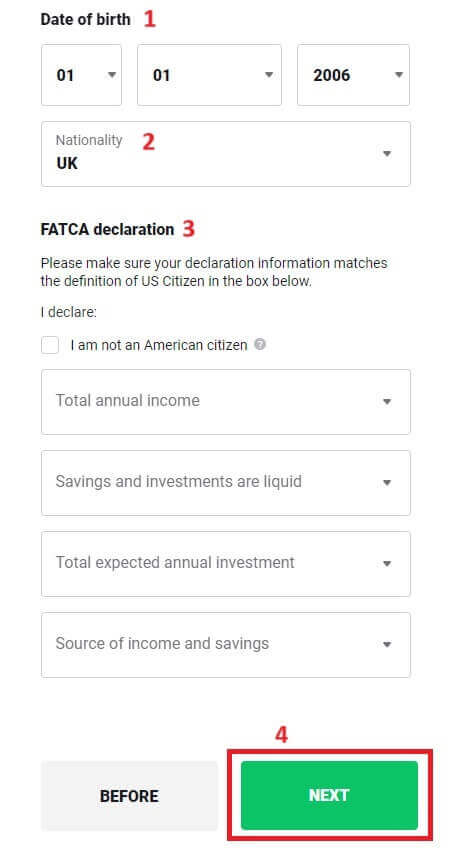
क्लिक गर्नुहोस्।
यो खाता खोल्ने पृष्ठमा, तपाईंले आफ्नो व्यक्तिगत कागजातहरूसँग मेल खाने ठेगाना प्रविष्ट गर्नुहुनेछ:
तपाईको घर नम्बर - सडकको नाम - वार्ड / कम्युन - जिल्ला / जिल्ला।
तपाईको प्रदेश/शहर।
त्यसपछि जारी राख्न "अर्को"
चयन गर्नुहोस्।
यो खाता खोल्ने पृष्ठमा, तपाईंले निम्नानुसार केही चरणहरू पूरा गर्न आवश्यक हुनेछ:
- आफ्नो खाताको लागि मुद्रा चयन गर्नुहोस्।
- भाषा चयन गर्नुहोस् (रुचाइएको)।
- रेफरल कोड प्रविष्ट गर्नुहोस् (यो एक वैकल्पिक चरण हो)।
अर्को खाता खोल्ने पृष्ठमा निर्देशित गर्न "NEXT" चयन गर्नुहोस् । 
अर्को पृष्ठमा, तपाईंले हाम्रो XTB खाता सफलतापूर्वक खोल्न सहमत हुनु पर्ने सर्तहरू सामना गर्नुहुनेछ (अर्थ तपाईंले प्रत्येक चेकबक्स जाँच गर्नुपर्छ)। त्यसपछि, पूरा गर्न "NEXT"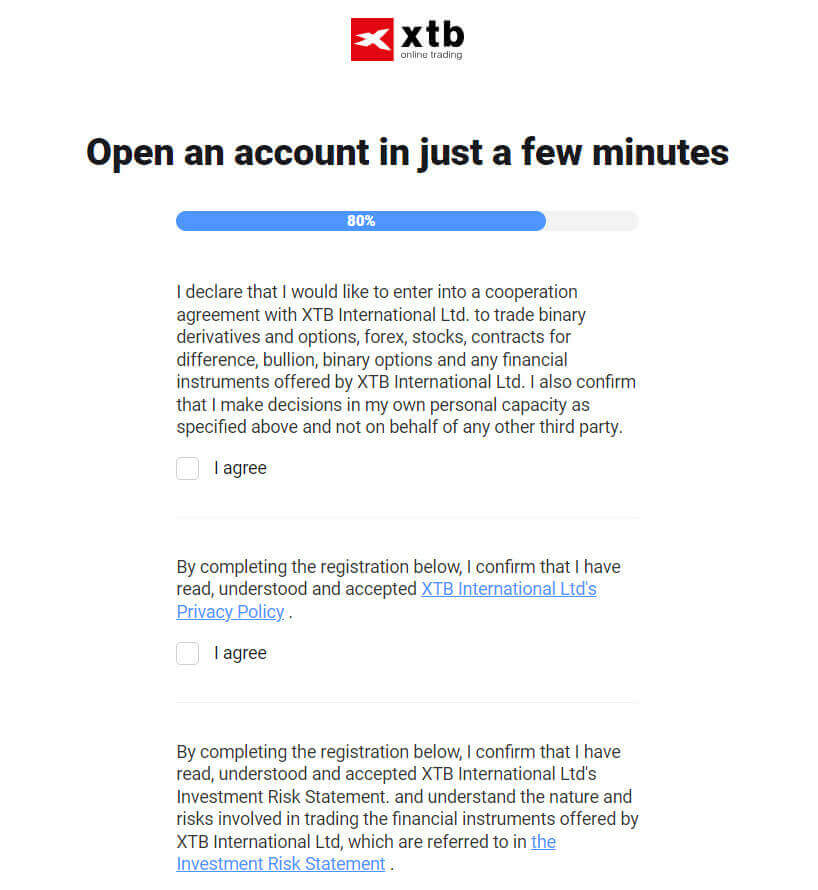

मा क्लिक गर्नुहोस्।
यस पृष्ठमा, तपाईंको सामान्य खाता व्यवस्थापन पृष्ठमा निर्देशित गर्न "तपाईंको खातामा जानुहोस्"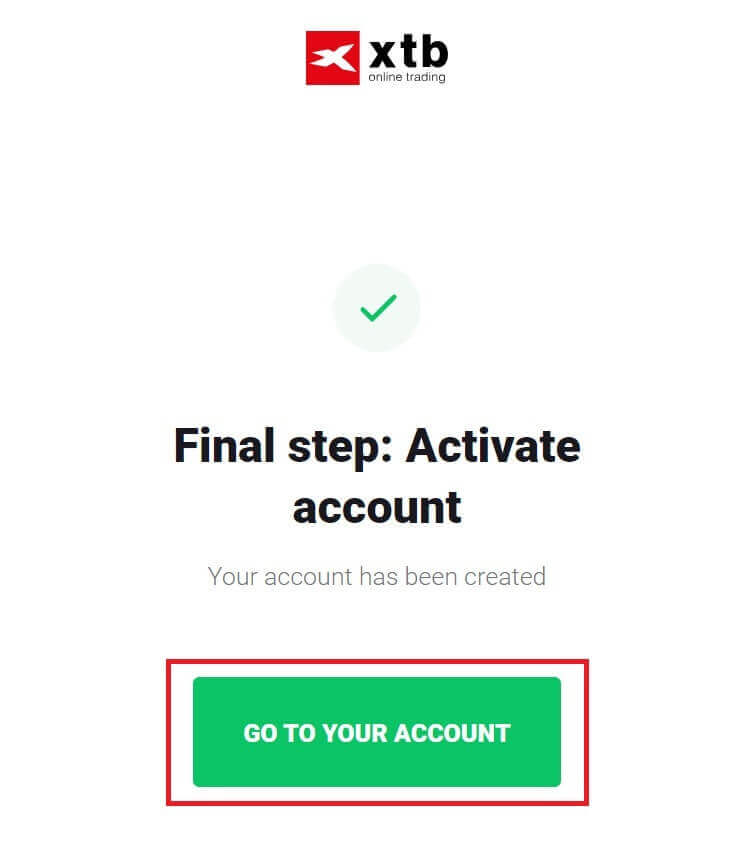
चयन गर्नुहोस्।
XTB मा आफ्नो खाता सफलतापूर्वक खोलेकोमा बधाई छ (कृपया ध्यान दिनुहोस् कि यो एक खाता हो जुन अहिलेसम्म सक्रिय गरिएको छैन)। 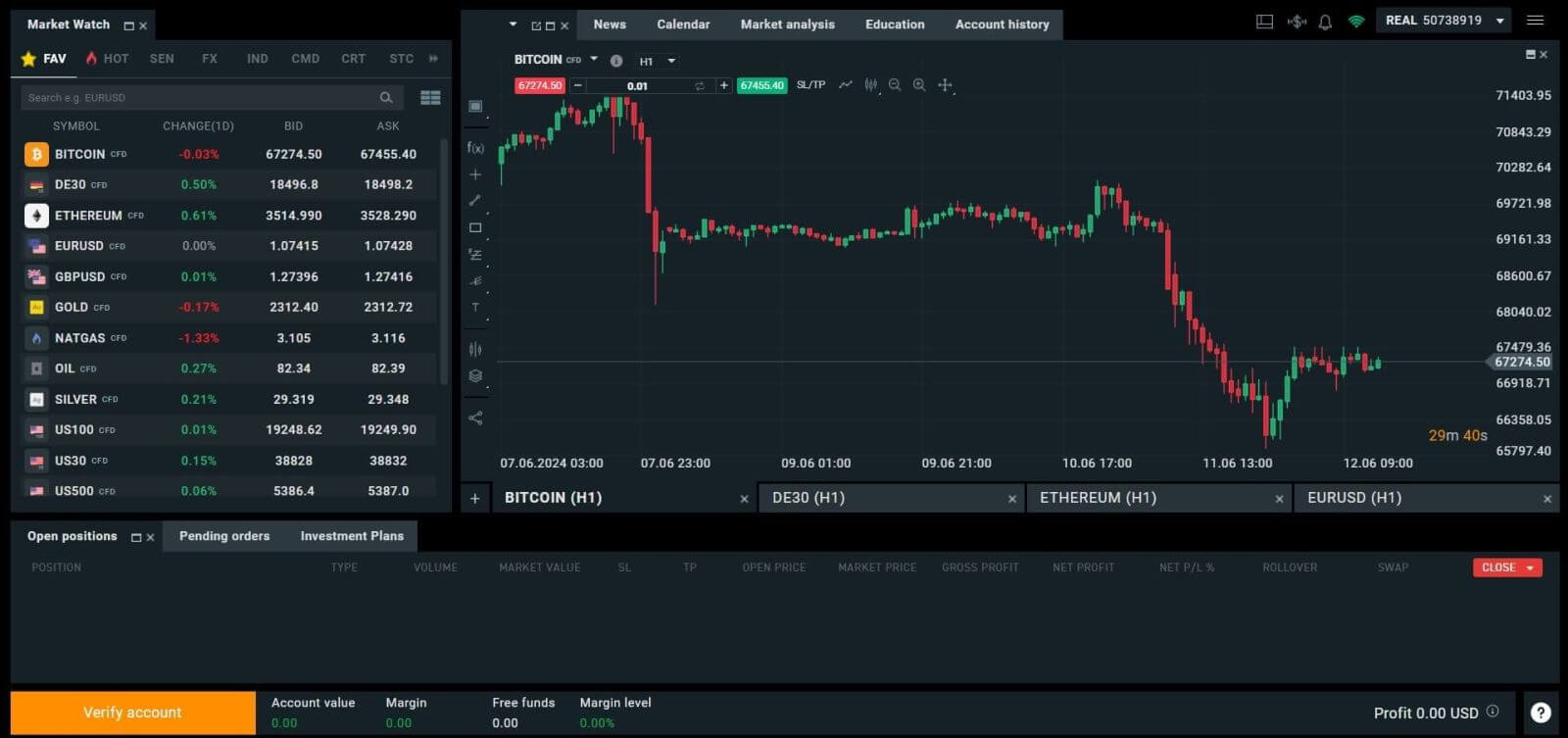
XTB खाता कसरी खोल्ने [एप]
पहिले, आफ्नो मोबाइल उपकरणमा एप स्टोर खोल्नुहोस् (दुवै एप स्टोर र गुगल प्ले स्टोर उपलब्ध छन्)। त्यसपछि, कुञ्जी शब्द "XTB अनलाइन लगानी"
खोज्नुहोस् र एप डाउनलोड गर्न अगाडि बढ्नुहोस्।

डाउनलोड प्रक्रिया पूरा भएपछि एप खोल्नुहोस्। त्यसपछि, खाता खोल्ने प्रक्रिया सुरु गर्न "वास्तविक खाता खोल्नुहोस्"
चयन गर्नुहोस्।
पहिलो चरण भनेको तपाईको देश चयन गर्नु हो (तपाईँको खाता सक्रिय गर्नको लागि तपाईसँग भएको व्यक्तिगत पहिचान कागजातहरूसँग मेल खाने एउटा छान्नुहोस्)। एकपटक चयन भएपछि, अगाडि बढ्नको लागि "NEXT" मा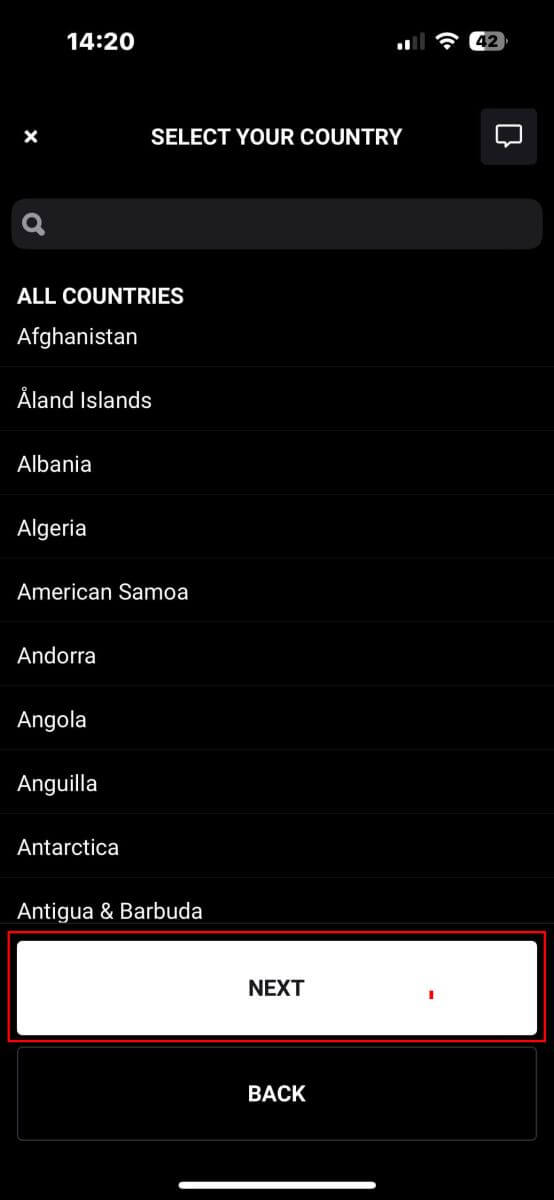
क्लिक गर्नुहोस्।
अर्को खाता खोल्ने पृष्ठमा, तपाईंले:
आफ्नो इमेल प्रविष्ट गर्नुहोस् (XTB समर्थन टोलीबाट सूचनाहरू र निर्देशनहरू प्राप्त गर्न)।
तपाईं सबै नीतिहरूसँग सहमत हुनुहुन्छ भनी घोषणा गर्ने बक्सहरूमा चिन्ह लगाउनुहोस् (कृपया ध्यान दिनुहोस् कि अर्को पृष्ठमा जानका लागि सबै बाकसहरूमा टिक हुनुपर्छ)।
एकचोटि तपाईंले माथिका चरणहरू पूरा गरेपछि, अर्को पृष्ठमा प्रवेश गर्न "NEXT STEP"
मा ट्याप गर्नुहोस्।
यस पृष्ठमा, तपाईंलाई आवश्यक पर्दछ:
तपाईंको इमेल पुष्टि गर्नुहोस् (यो इमेल हो जुन तपाईंले लगइन प्रमाणको रूपमा XTB प्लेटफर्ममा पहुँच गर्न प्रयोग गर्नुहुन्छ)।
कम्तिमा 8 क्यारेक्टरहरू भएको आफ्नो खाता पासवर्ड बनाउनुहोस् (कृपया याद गर्नुहोस् कि पासवर्डले सबै आवश्यकताहरू पूरा गर्नुपर्छ, एउटा सानो अक्षर, एउटा ठूलो अक्षर, र एउटा नम्बर सहित)।
माथिका चरणहरू पूरा गरेपछि, अर्को पृष्ठमा जानको लागि "NEXT STEP"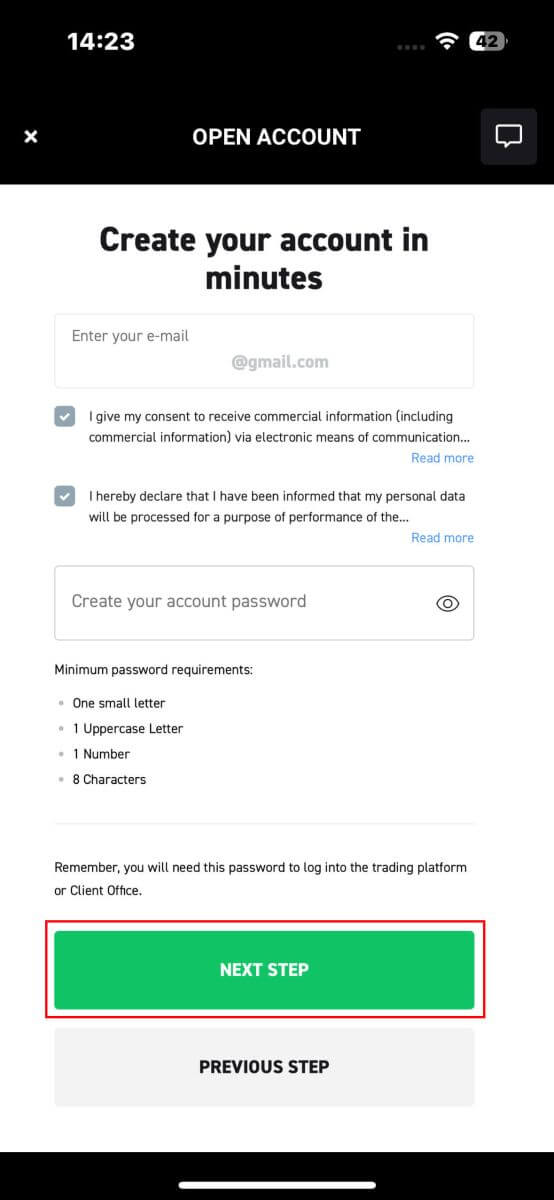
मा ट्याप गर्नुहोस्।
अर्को, तपाईंले निम्न व्यक्तिगत जानकारी प्रदान गर्न आवश्यक हुनेछ (कृपया ध्यान दिनुहोस् कि प्रविष्ट गरिएको जानकारी खाता सक्रियता र प्रमाणिकरण उद्देश्यका लागि तपाईंको आईडीमा व्यक्तिगत विवरणहरूसँग मेल खानुपर्छ) :
- तपाईंको पहिलो नाम।
- तपाईंको बीचको नाम (वैकल्पिक)।
- तपाईंको उपनाम।
- तिम्रो फोन नम्बर।
- तपाईंको जन्म मिति।
- तपाईंको राष्ट्रियताहरू।
- अर्को चरणमा जानका लागि तपाईंले सबै FATCA र CRS कथनहरूसँग पनि सहमत हुनुपर्छ।
जानकारी प्रविष्टि पूरा गरेपछि, कृपया खाता खाता खोल्ने प्रक्रियालाई अन्तिम रूप दिन "अर्को चरण"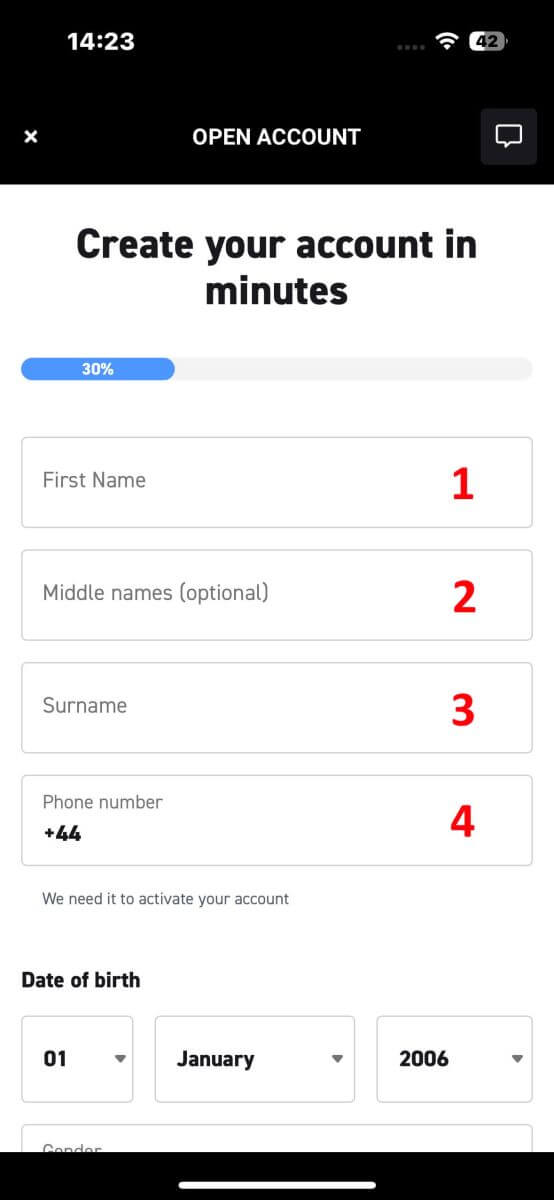

चयन गर्नुहोस्।
XTB मा सफलतापूर्वक खाता खोलेकोमा बधाई छ (कृपया ध्यान दिनुहोस् कि यो खाता अझै सक्रिय गरिएको छैन)। 
बारम्बार सोधिने प्रश्नहरू (FAQ)
फोन नम्बर कसरी परिवर्तन गर्ने
आफ्नो फोन नम्बर अद्यावधिक गर्न, तपाईंले खाता व्यवस्थापन पृष्ठमा लग इन गर्न आवश्यक छ - मेरो प्रोफाइल - प्रोफाइल जानकारी ।
सुरक्षा कारणहरूका लागि, तपाईंले आफ्नो फोन नम्बर परिवर्तन गर्न केही थप प्रमाणीकरण चरणहरू पूरा गर्न आवश्यक हुनेछ। यदि तपाइँ अझै पनि XTB मा दर्ता गरिएको फोन नम्बर प्रयोग गर्दै हुनुहुन्छ भने, हामी तपाइँलाई पाठ सन्देश मार्फत प्रमाणिकरण कोड पठाउनेछौं। प्रमाणीकरण कोडले तपाईंलाई फोन नम्बर अद्यावधिक प्रक्रिया पूरा गर्न अनुमति दिनेछ।
यदि तपाइँ अब उप्रान्त एक्सचेन्जमा दर्ता भएको फोन नम्बर प्रयोग गर्नुहुन्न भने, कृपया सहायता र थप विशिष्ट निर्देशनहरूको लागि हाम्रो ग्राहक समर्थन केन्द्र ( https://www.xtb.com/vn/why-xtb/contact ) मा सम्पर्क गर्नुहोस्।
XTB सँग कस्ता प्रकारका ट्रेडिंग खाताहरू छन्?
XTB मा, हामी केवल 01 खाता प्रकार प्रस्ताव गर्दछौं: मानक। मानक
खातामा , तपाईंलाई व्यापार शुल्क लगाइने छैन (सेयर CFD र ETF उत्पादनहरू बाहेक)। जे होस्, किनमेल र बिक्री भिन्नता बजार भन्दा बढी हुनेछ (ट्रेडिंग फ्लोरको अधिकांश आम्दानी ग्राहकहरूको यो खरीद र बिक्री भिन्नताबाट आउँछ)।
के म मेरो व्यापार खाता मुद्रा परिवर्तन गर्न सक्छु?
दुर्भाग्यवश, ग्राहकको लागि ट्रेडिंग खाताको मुद्रा परिवर्तन गर्न सम्भव छैन। यद्यपि, तपाईंले विभिन्न मुद्राहरूसँग ४ वटासम्म बाल खाताहरू सिर्जना गर्न सक्नुहुन्छ।
अर्को मुद्रामा थप खाता खोल्नको लागि, कृपया खाता व्यवस्थापन पृष्ठमा लग इन गर्नुहोस् - मेरो खाता, माथिल्लो दायाँ कुनामा, "खाता थप्नुहोस्" मा क्लिक गर्नुहोस् ।
गैर-EU/UK बासिन्दाहरूका लागि XTB International मा खाताको स्वामित्वमा, हामी USD खाताहरू मात्र प्रस्ताव गर्छौं।
XTB मा कसरी साइन इन गर्ने
कसरी XTB मा साइन इन गर्ने [वेब]
XTB खाता व्यवस्थापनमा कसरी साइन इन गर्ने
पहिले, XTB को गृहपृष्ठमा जानुहोस् । त्यसपछि, " लग इन " चयन गर्नुहोस् त्यसपछि "खाता व्यवस्थापन"।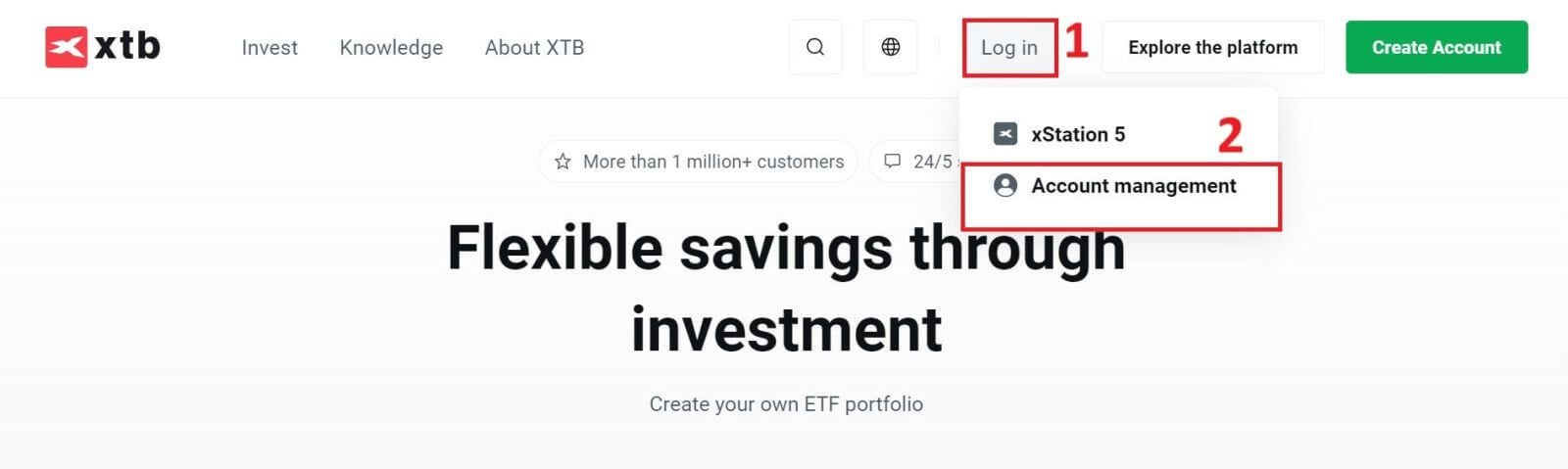
अर्को, तपाईलाई साइन इन पृष्ठमा निर्देशित गरिनेछ। कृपया तपाईंले पहिले नै सम्बन्धित क्षेत्रहरूमा दर्ता गर्नुभएको खाताको लागि साइन-इन जानकारी प्रविष्ट गर्नुहोस्। त्यसपछि अगाडि बढ्न "साइन इन" मा
क्लिक गर्नुहोस्।
यदि तपाइँसँग XTB मा अझै खाता छैन भने, कृपया निम्न लेखमा निर्देशनहरू पालना गर्नुहोस्: XTB मा खाता कसरी दर्ता गर्ने । XTB मा "खाता व्यवस्थापन"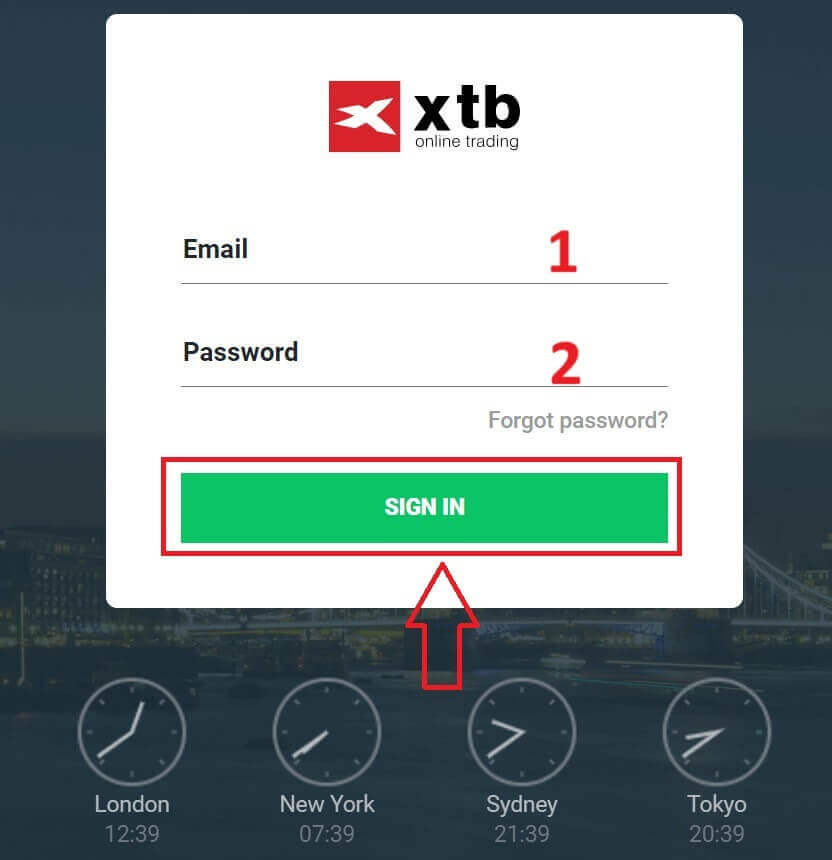
इन्टरफेसमा
सफलतापूर्वक साइन इन गरेकोमा बधाई छ ।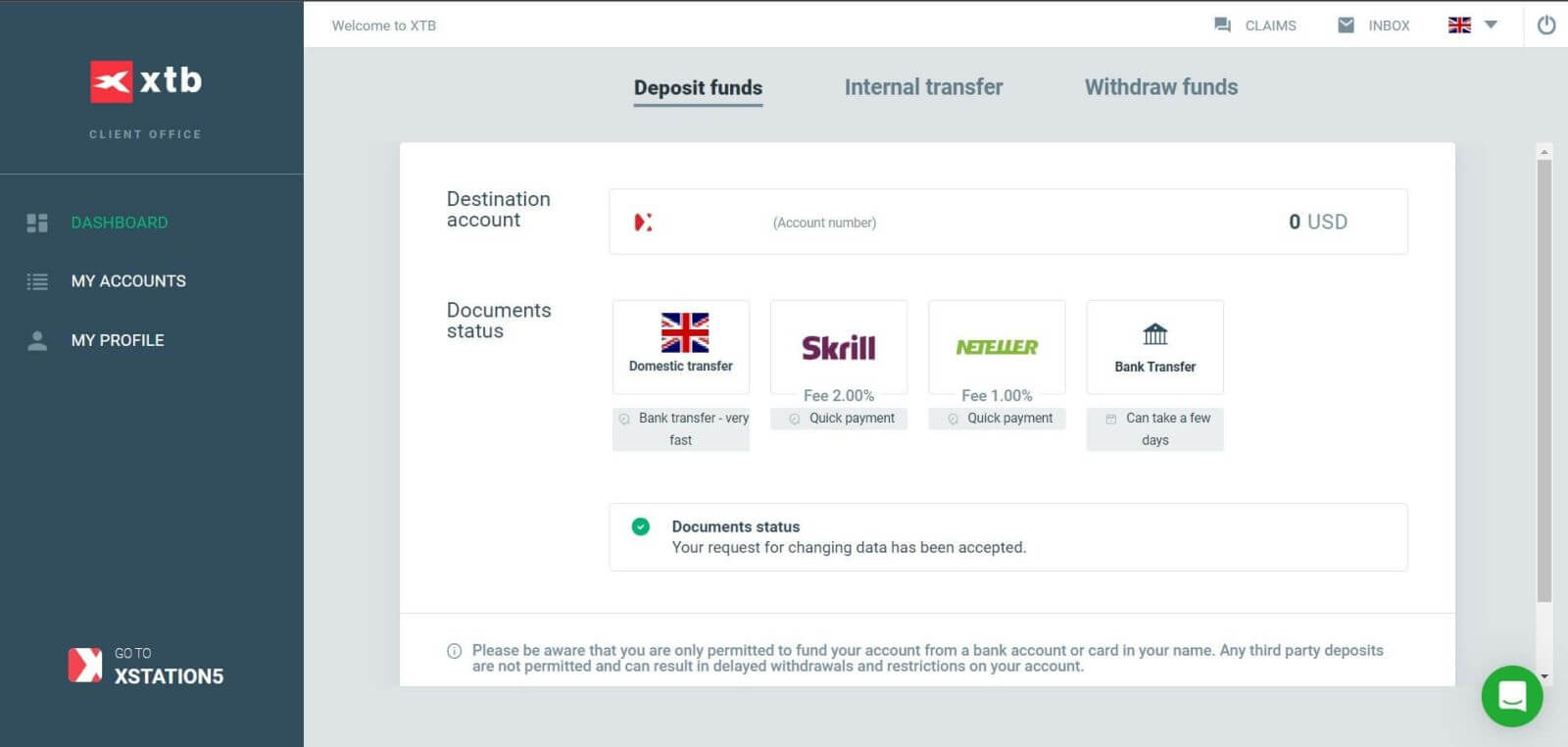
XTB xStation 5 मा कसरी साइन इन गर्ने
"खाता व्यवस्थापन" खण्डमा साइन इन गर्नु जस्तै , पहिले XTB गृहपृष्ठमा जानुहोस् ।
अर्को, "लग इन" मा क्लिक गर्नुहोस् र त्यसपछि "xStation 5" छान्नुहोस् ।
अर्को, तपाईंलाई साइन इन पृष्ठमा लगिनेछ। तपाईंले पहिले उपयुक्त क्षेत्रहरूमा दर्ता गर्नुभएको खाताको लागि साइन-इन विवरणहरू प्रविष्ट गर्नुहोस्, र त्यसपछि जारी राख्न "साइन इन गर्नुहोस्" मा क्लिक गर्नुहोस्।
यदि तपाईंले XTB सँग खाता सिर्जना गर्नुभएको छैन भने, कृपया यस लेखमा दिइएका निर्देशनहरू हेर्नुहोस्: XTB मा खाता कसरी दर्ता गर्ने ।
केहि सरल चरणहरु संग, तपाई अब XTB को ट्रेडिंग इन्टरफेस xStation 5 मा साइन इन गर्न सक्नुहुन्छ। अब कुनै पनि संकोच नगर्नुहोस् - अब व्यापार सुरु गर्नुहोस्!
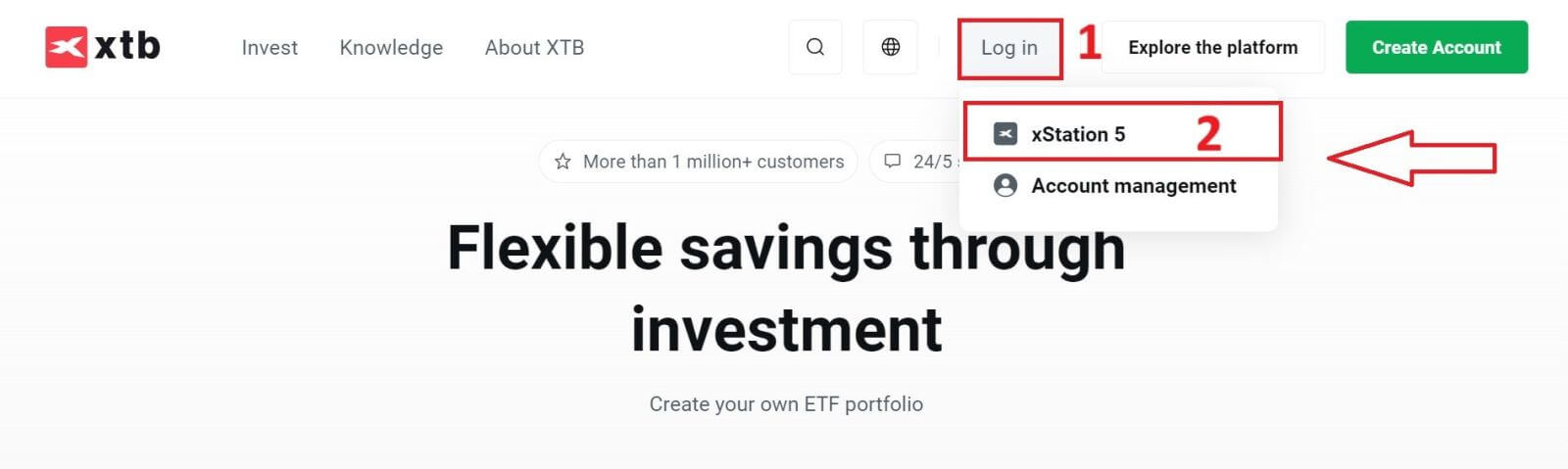
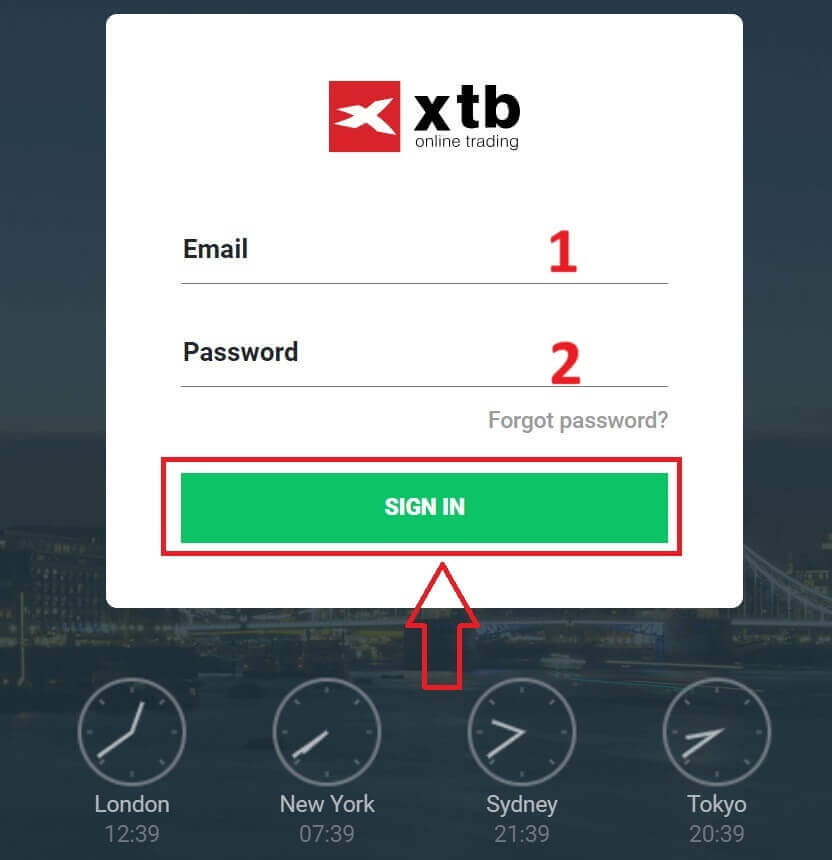
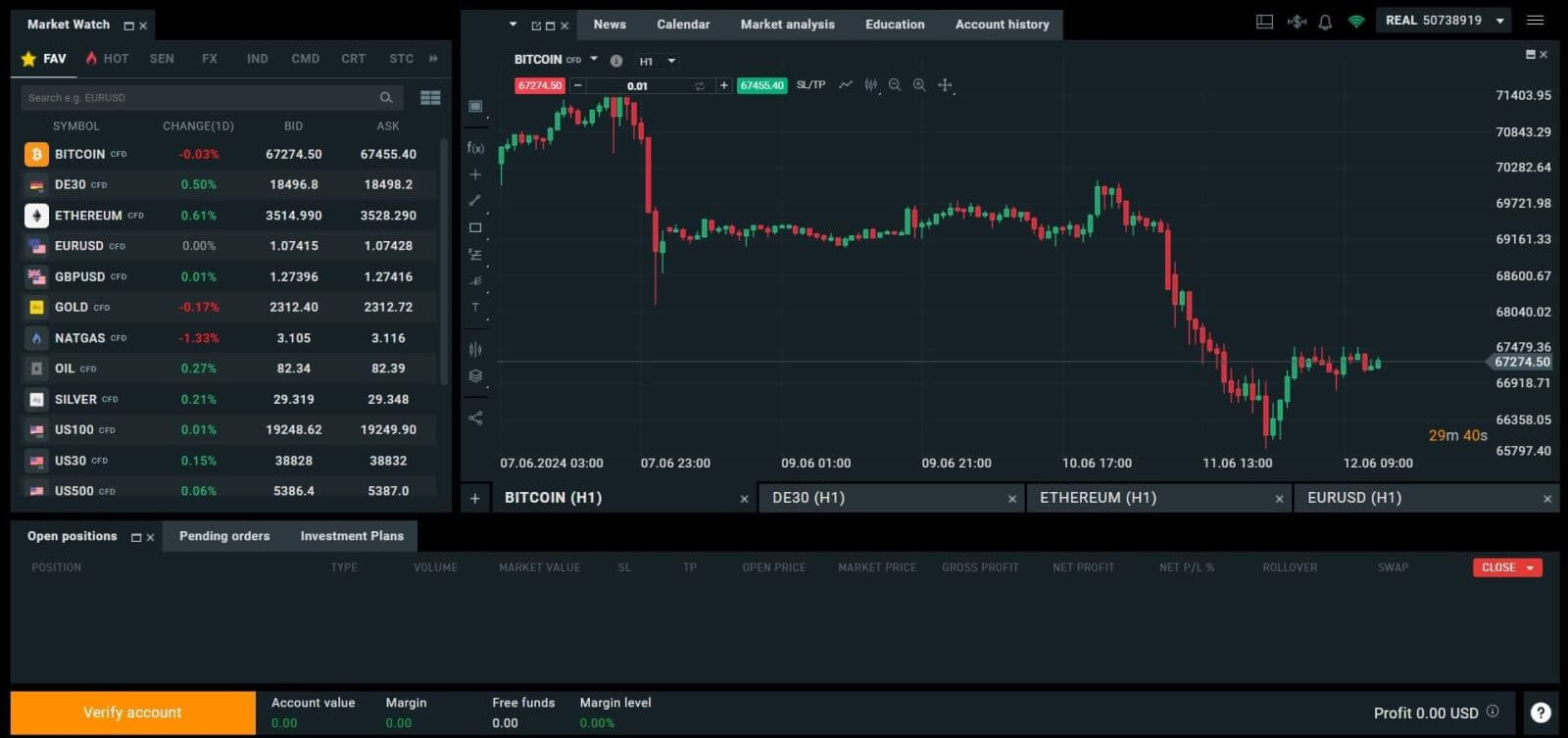
XTB [एप] मा कसरी साइन इन गर्ने
पहिले, आफ्नो मोबाइल उपकरणमा एप स्टोर सुरु गर्नुहोस् (तपाईले iOS उपकरणहरूको लागि एप स्टोर र एन्ड्रोइड उपकरणहरूको लागि गुगल प्ले स्टोर दुवै प्रयोग गर्न सक्नुहुन्छ )। अर्को, खोज पट्टी प्रयोग गरेर "XTB अनलाइन लगानी"
खोज्नुहोस् , र त्यसपछि एप डाउनलोड गर्नुहोस्।
डाउनलोड पूरा गरेपछि, आफ्नो फोनमा एप खोल्नुहोस्:
यदि तपाईंले XTB सँग खाताको लागि साइन अप गर्नुभएको छैन भने, कृपया "वास्तविक खाता खोल्नुहोस्" चयन गर्नुहोस् र त्यसपछि यस लेखमा प्रदान गरिएका निर्देशनहरूलाई सन्दर्भ गर्नुहोस्: XTB मा खाता कसरी दर्ता गर्ने ।
यदि तपाइँसँग पहिले नै खाता छ भने, तपाइँ "LOGIN" रोज्न सक्नुहुन्छ , र तपाइँलाई साइन इन पृष्ठमा निर्देशित गरिनेछ।
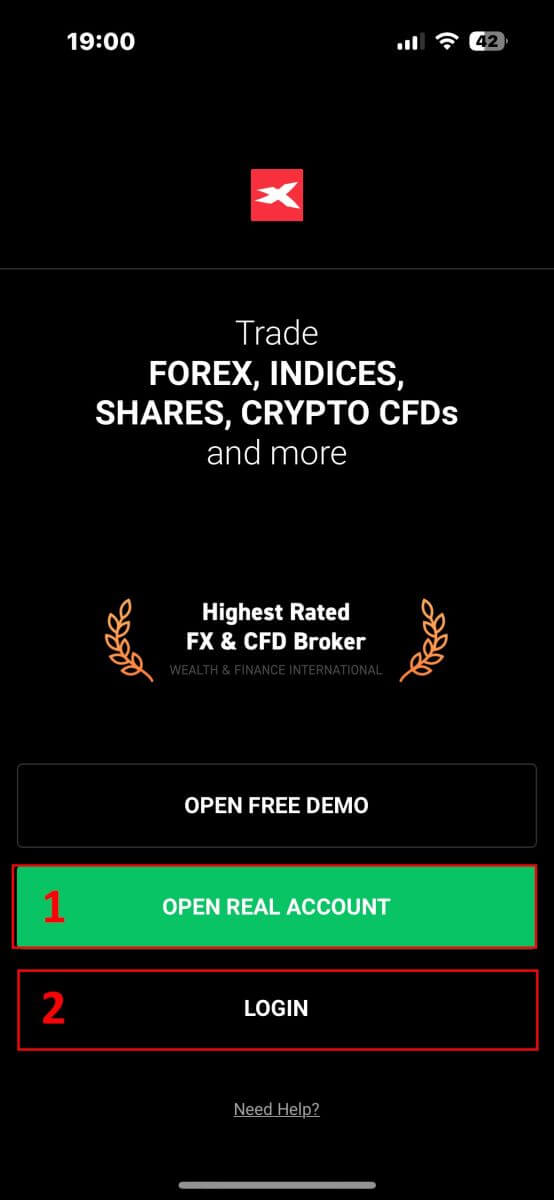
साइन-इन पृष्ठमा, कृपया निर्दिष्ट क्षेत्रहरूमा तपाईंले पहिले दर्ता गर्नुभएको खाताको लागि साइन-इन प्रमाणहरू इनपुट गर्नुहोस्, र त्यसपछि अगाडि बढ्नको लागि " LOGIN" मा क्लिक गर्नुहोस्।
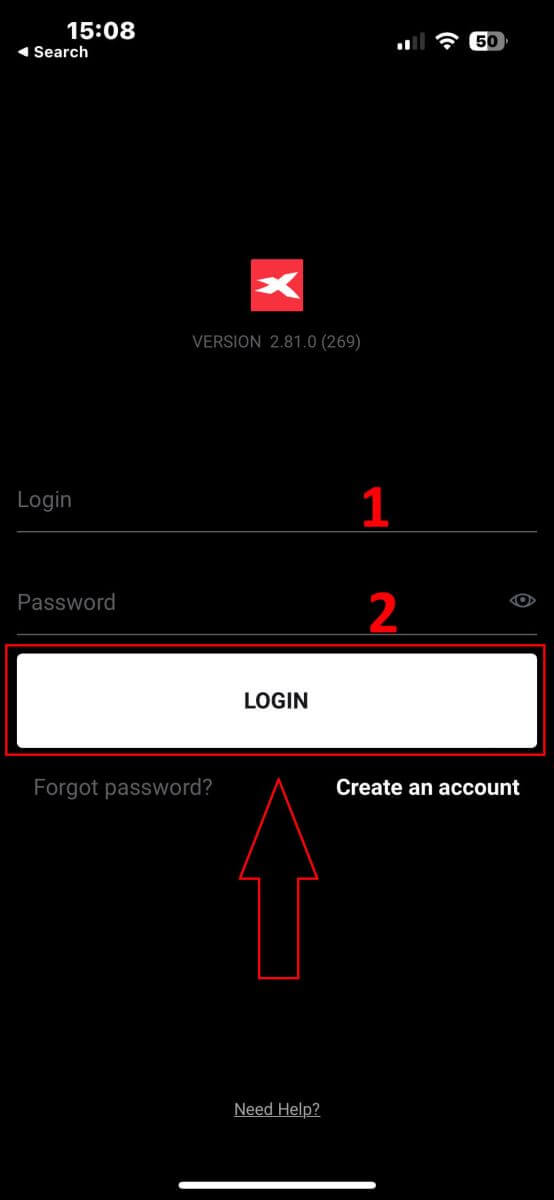
तपाईको मोबाइल उपकरणमा XTB अनलाइन ट्रेडिङ एप प्रयोग गरेर XTB प्लेटफर्ममा सफलतापूर्वक साइन इन गरेकोमा बधाई छ!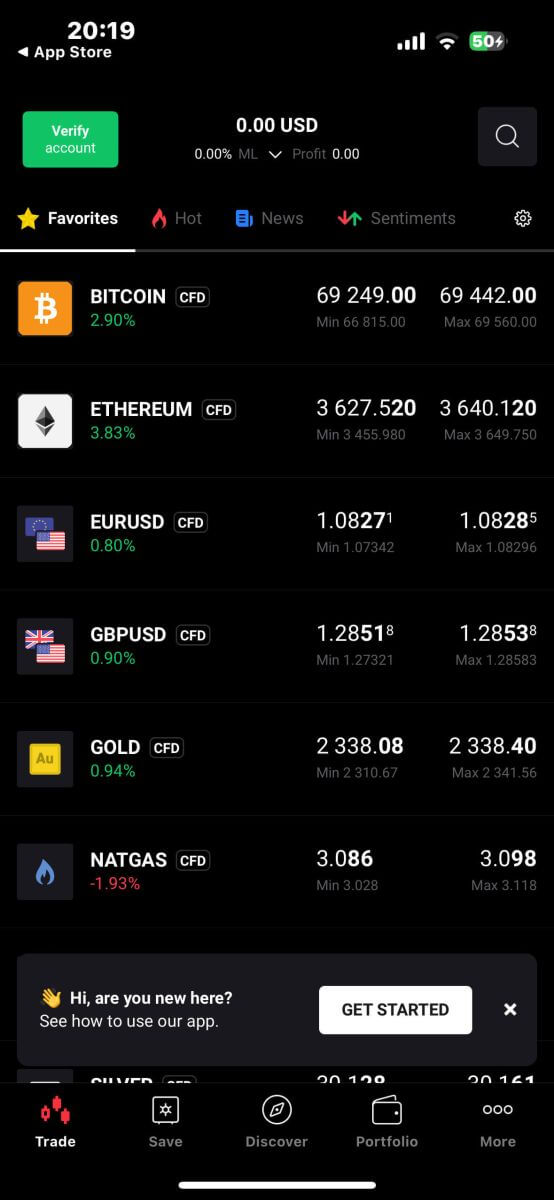
तपाइँको XTB पासवर्ड कसरी पुन: प्राप्ति गर्ने
सुरु गर्न, XTB को गृहपृष्ठमा नेभिगेट गर्नुहोस् । त्यसपछि, "लग इन" मा क्लिक गर्नुहोस् र "खाता व्यवस्थापन" चयन गर्न अगाडि बढ्नुहोस् । 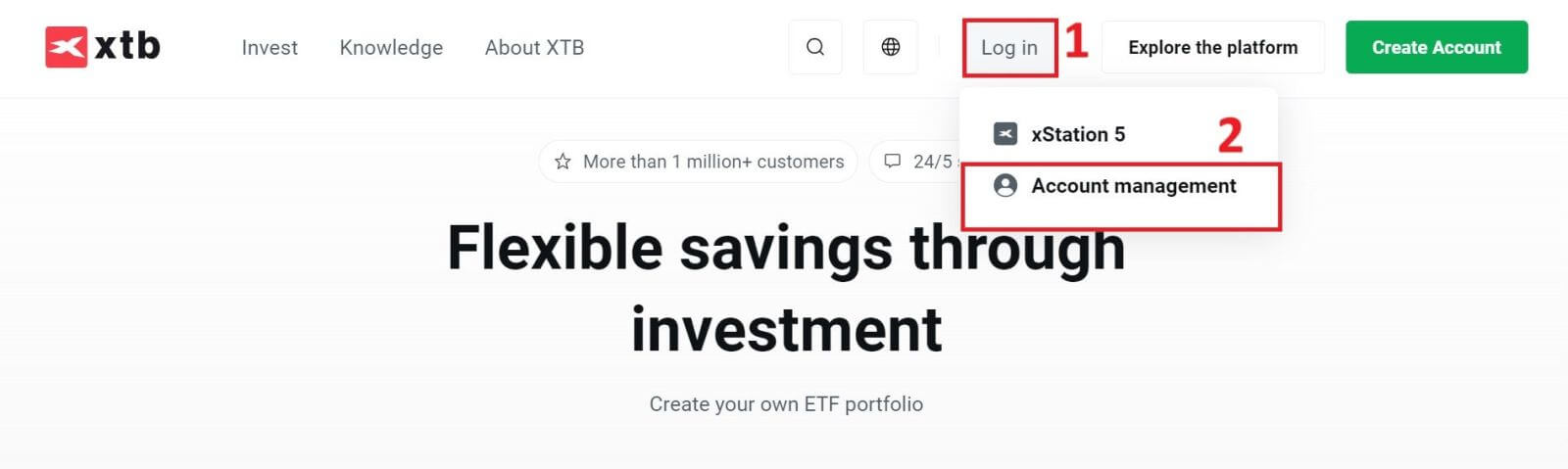
अर्को पृष्ठमा, पासवर्ड रिकभरी इन्टरफेस पहुँच गर्न "पासवर्ड बिर्सनुभयो"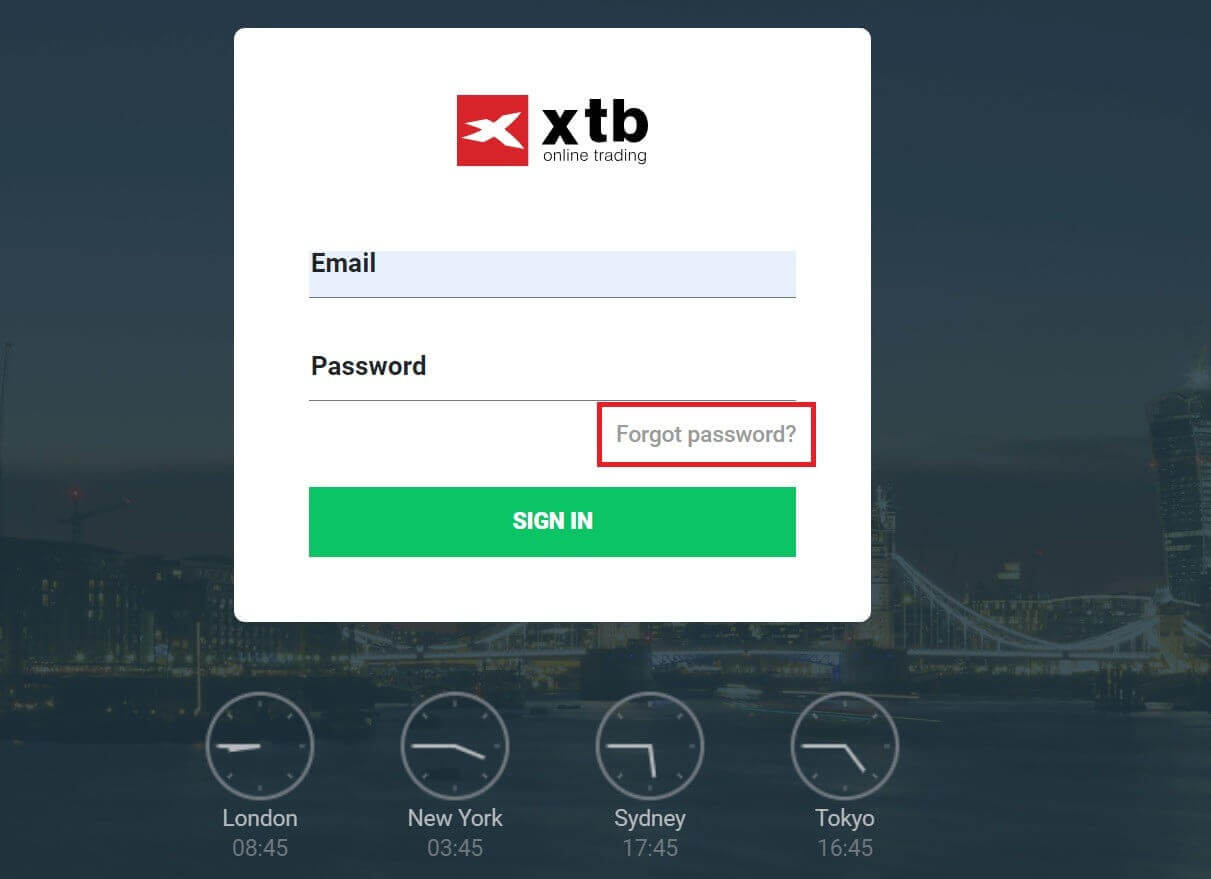
मा क्लिक गर्नुहोस्।
यस इन्टरफेसमा, पहिले, तपाईले दर्ता गर्नुभएको इमेल ठेगाना प्रदान गर्न आवश्यक छ र पासवर्ड पुन: प्राप्ति गर्न चाहानुहुन्छ।
त्यस पछि, तपाइँको इमेल इनबक्स मार्फत XTB बाट कसरी तपाइँको पासवर्ड रिसेट गर्ने बारे निर्देशनहरू प्राप्त गर्न "सबमिट"
मा क्लिक गर्नुहोस्।
तुरुन्तै, तपाईंले यो पठाइएको पुष्टि गर्ने सूचना इमेल प्राप्त गर्नुहुनेछ। 
तपाईंले प्राप्त गर्नुभएको इमेल सामग्री भित्र, पासवर्ड रिकभरीको साथ अगाडि बढ्नको लागि "पासवर्ड रिसेट गर्नुहोस्"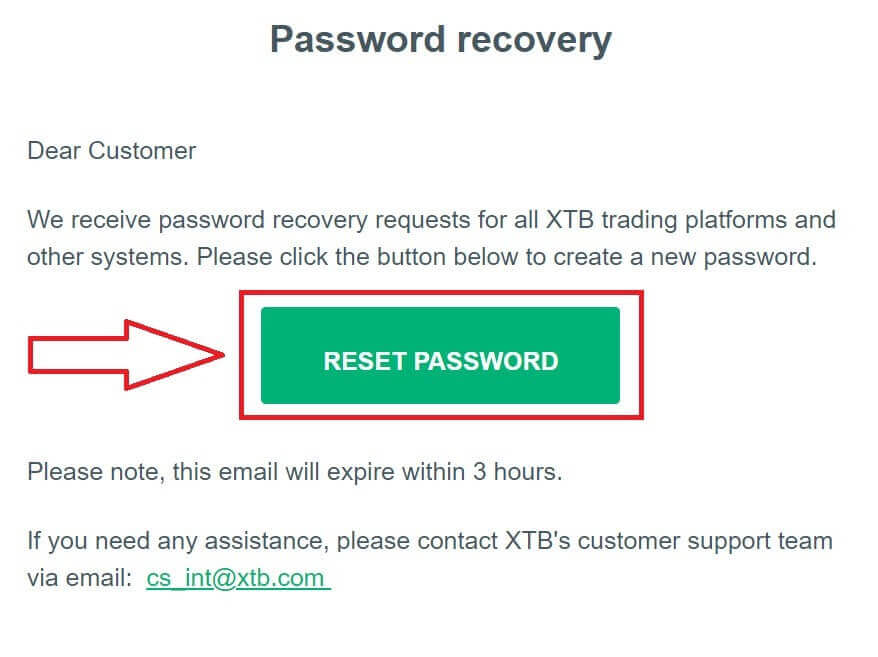
बटनमा क्लिक गर्नुहोस्।
यो सेट नयाँ पासवर्ड पृष्ठमा , तपाईंले यी चरणहरू पालना गर्न आवश्यक छ:
तपाईंले सेट गर्न चाहेको नयाँ पासवर्ड प्रविष्ट गर्नुहोस् (कृपया ध्यान दिनुहोस् कि यो नयाँ पासवर्डले निम्न न्यूनतम आवश्यकताहरू पूरा गर्नुपर्छ: कम्तिमा 8 क्यारेक्टरहरू, जसमा 1 ठूला-केस अक्षर र 1 नम्बर, र कुनै सेतो ठाउँ अनुमति छैन)।
आफ्नो नयाँ पासवर्ड दोहोर्याउनुहोस्।
माथि उल्लिखित चरणहरू पूरा गरेपछि, पासवर्ड रिकभरी प्रक्रिया समाप्त गर्न " पेश गर्नुहोस्"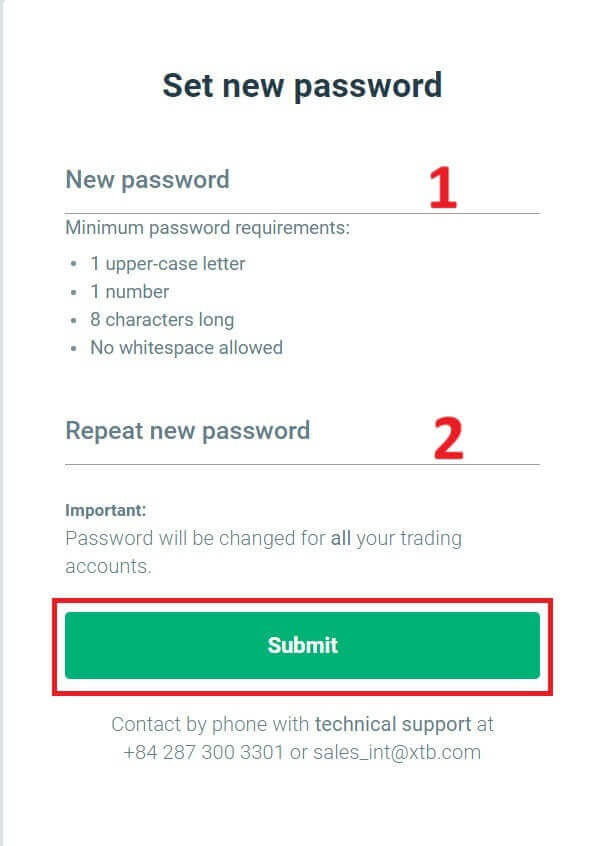
मा क्लिक गर्नुहोस्।
बधाई छ, तपाईंले सफलतापूर्वक आफ्नो पासवर्ड रिसेट गर्नुभएको छ। अब, कृपया खाता व्यवस्थापन स्क्रिनमा फर्कन "लग इन" 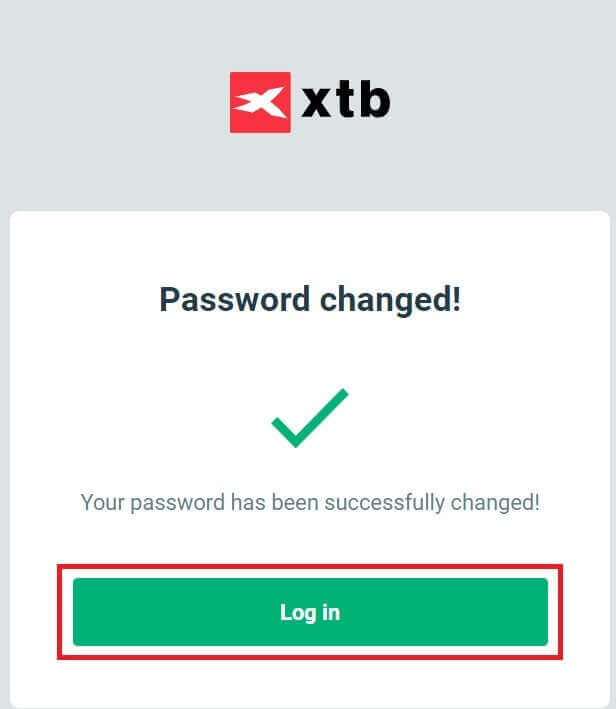
चयन गर्नुहोस्।
तपाईले देख्न सक्नुहुने छ, केहि सरल चरणहरु संग, हामी खाता पासवर्ड रिकभर गर्न सक्छौं र आवश्यक पर्दा सुरक्षा बढाउन सक्छौं।
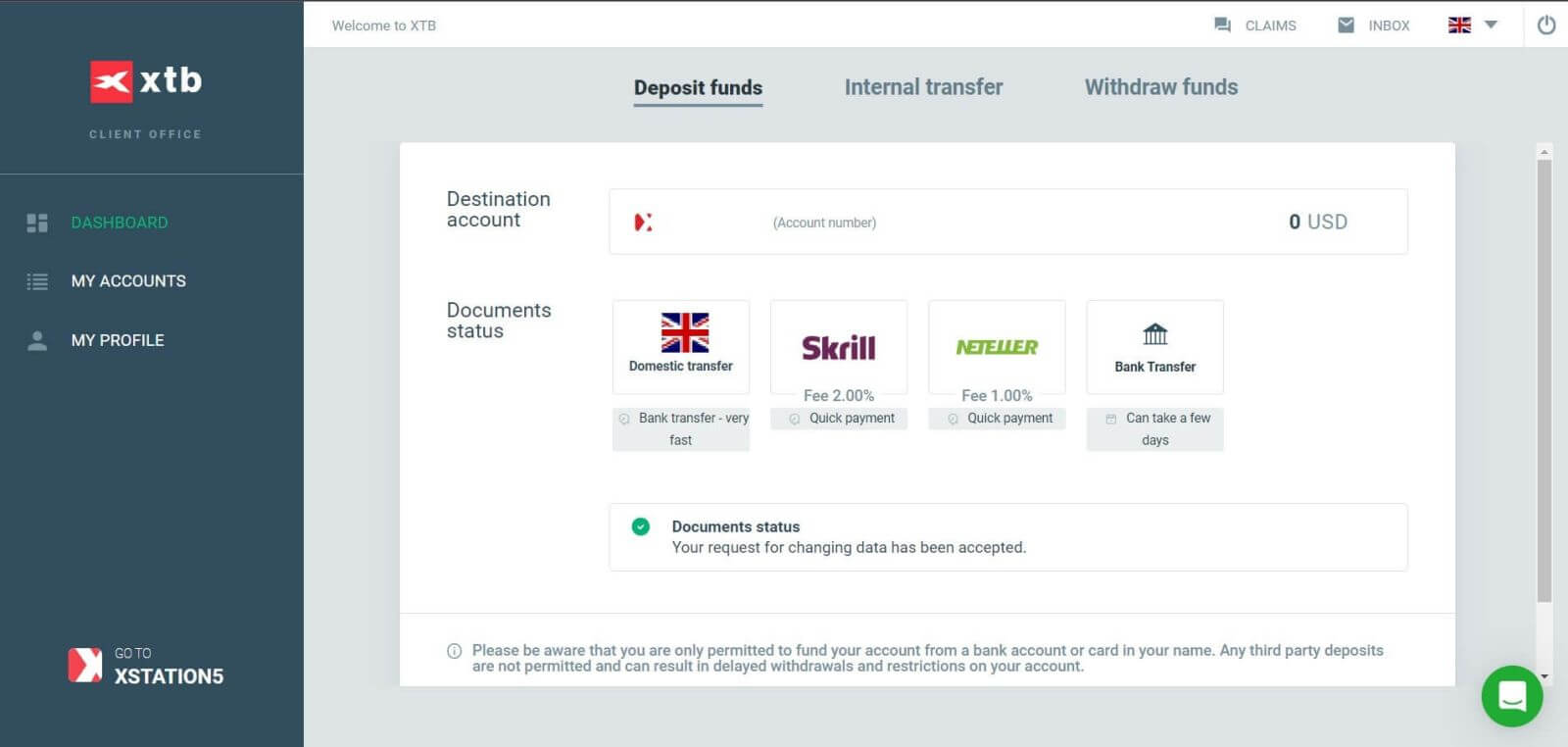
बारम्बार सोधिने प्रश्नहरू (FAQ)
म लग इन गर्न सक्दिन
यदि तपाईंलाई आफ्नो खातामा लग इन गर्न कठिनाइ भइरहेको छ भने, तपाईंले XTB समर्थनलाई सम्पर्क गर्नु अघि निम्न केही चरणहरू प्रयास गर्नुपर्छ:
- तपाईंले प्रविष्ट गर्नुभएको इमेल वा आईडी सही छ भनी सुनिश्चित गर्नुहोस्।
- आफ्नो पासवर्ड रिसेट गर्ने प्रयास गर्नुहोस् - तपाईले स्टेशन लगइन पृष्ठ वा खाता व्यवस्थापन पृष्ठमा "पासवर्ड बिर्सनुभयो" मा क्लिक गर्न सक्नुहुन्छ । पुन: स्थापना पछि, तपाईंसँग भएका सबै ट्रेडिंग खाताहरूले तपाईंले भर्खरै सिर्जना गर्नुभएको पासवर्ड प्रयोग गर्नेछ।
- आफ्नो नेटवर्क जडान जाँच गर्नुहोस्।
- आफ्नो कम्प्युटर वा फोनमा साइन इन गर्ने प्रयास गर्नुहोस्।
यदि माथिका चरणहरू पछ्याएर, तपाईं अझै पनि लग इन गर्न सक्नुहुन्न भने, कृपया हामीलाई सम्पर्क गर्न नहिचकिचाउनुहोस्।
व्यक्तिगत जानकारी कसरी परिवर्तन गर्ने?
आफ्नो व्यक्तिगत जानकारी अपडेट गर्न, तपाईंले खाता व्यवस्थापन पृष्ठमा लग इन गर्न आवश्यक छ , मेरो प्रोफाइल - प्रोफाइल जानकारी ।
यदि तपाईं लग इन गर्न सक्नुहुन्न भने, कृपया आफ्नो पासवर्ड रिसेट गर्नुहोस्।
यदि तपाईंले आफ्नो पासवर्ड अपडेट गर्नुभयो तर अझै लग इन गर्न सक्नुहुन्न भने, तपाईंले आफ्नो जानकारी अद्यावधिक गर्न ग्राहक समर्थन केन्द्रमा सम्पर्क गर्न सक्नुहुन्छ।
मेरो डाटा कसरी सुरक्षित गर्ने?
हामी प्रतिबद्ध छौँ कि XTB ले तपाईको डेटाको उच्चतम सुरक्षा सुनिश्चित गर्न आफ्नो शक्तिमा सबै काम गर्नेछ। हामी यो पनि औंल्याउँछौं कि धेरैजसो साइबर आपराधिक आक्रमणहरू सीधै ग्राहकहरूलाई लक्षित हुन्छन्। त्यसैले इन्टरनेट सुरक्षा पृष्ठमा सूचीबद्ध र वर्णन गरिएका आधारभूत सुरक्षा नियमहरू पालना गर्नु महत्त्वपूर्ण छ।
तपाईंको लगइन डाटा सुरक्षित गर्न विशेष गरी महत्त्वपूर्ण छ। त्यसैले, तपाईंले निम्न सिद्धान्तहरू पालन गर्नुपर्छ:
आफ्नो लगइन र/वा पासवर्ड कसैसँग साझेदारी नगर्नुहोस् र आफ्नो मेलबक्समा बचत नगर्नुहोस्।
आफ्नो पासवर्ड नियमित रूपमा परिवर्तन गर्नुहोस् र यसलाई पर्याप्त जटिल सेट गर्न सधैं सम्झनुहोस्।
- विभिन्न प्रणालीहरूको लागि डुप्लिकेट पासवर्डहरू प्रयोग नगर्नुहोस्।
निष्कर्ष: XTB को साथ सहज खाता सेटअप र साइन-इन
खाता खोल्नु र XTB मा साइन इन गर्नु झन्झटमुक्त अनुभव हुनको लागि डिजाइन गरिएको हो। दर्ता प्रक्रिया छिटो र सीधा छ, तपाईं ढिलाइ बिना व्यापार सुरु गर्न अनुमति दिन्छ। एकपटक तपाईंको खाता सेटअप भएपछि, साइन इन गर्नाले तपाइँको व्यापारिक प्लेटफर्ममा सुरक्षित पहुँच प्रदान गर्दछ, तपाइँलाई तपाइँको ट्रेडहरू प्रबन्ध गर्न र बजारहरू सजिलै संग निगरानी गर्न सक्षम बनाउँछ। XTB को प्रयोगकर्ता-मैत्री इन्टरफेस, बलियो सुरक्षा उपायहरू, र व्यापक समर्थनले सुनिश्चित गर्दछ कि तपाईंले सुरुदेखि नै आफ्नो व्यापारिक गतिविधिहरूमा विश्वस्तताका साथ ध्यान केन्द्रित गर्न सक्नुहुन्छ।


